Maak Windows 10 onderstrepen en markeer Menu sneltoetsen

Hier is een eenvoudige truc die het eenvoudiger maakt om door Windows 10 te navigeren door het sneltoetsen op menu-items te onderstrepen.
Microsoft heeft altijd sneltoetsen opgenomenvoor het navigeren door het besturingssysteem, maar het is niet praktisch om ze allemaal te moeten onthouden. Om het gemakkelijker te maken, bevatten sommige programma's sneltoetsen in het menu. U kunt het nog eenvoudiger maken door Windows sneltoetsen op menu-items te onderstrepen. Deze functie is standaard uitgeschakeld, maar het is eenvoudig in te schakelen - hier is hoe.
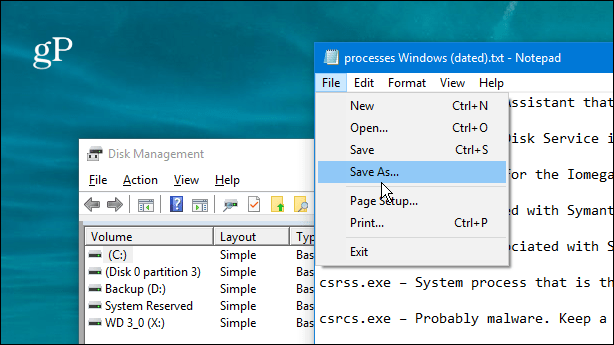
Onderstreepte sneltoetsen zijn standaard niet ingeschakeld in native Windows 10-programma's en menu's van systeemhulpprogramma's.
Maak Windows 10 snelkoppelingen in het menu
Open Instellingen en selecteer Toegankelijkheid in het hoofdmenu.
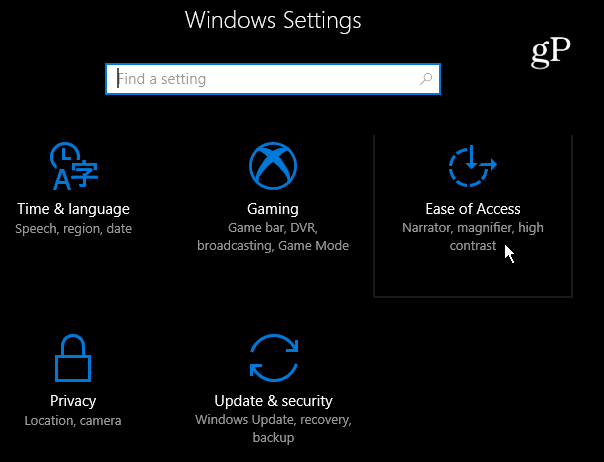
Selecteer Toetsenbord in het linkerdeelvenster en scrol omlaag in het rechterdeelvenster en schakel Sneltoets onderstrepen inschakelen in het gedeelte Overige instellingen in.
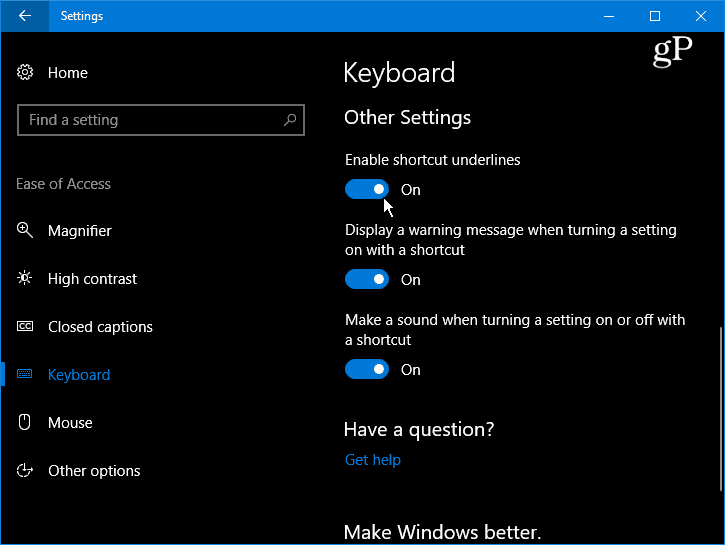
Nadat het is ingeschakeld, ziet u dat de sneltoetsen zijn onderstreept in native hulpprogramma's en programmamenu's in Windows 10.
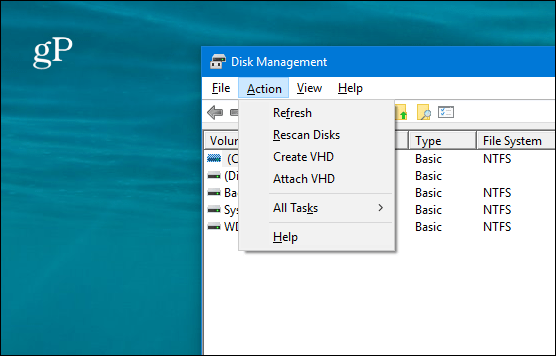
Merk op dat wanneer deze instelling is ingeschakeld, andersmenu-items in de moderne gebruikersinterface in het Windows 10-menusysteem worden gemarkeerd. In de onderstaande opname heb ik bijvoorbeeld het menu Batterij geopend op de taakbalk en zie je dat de schuifregelaar voor het energieniveau is gemarkeerd.
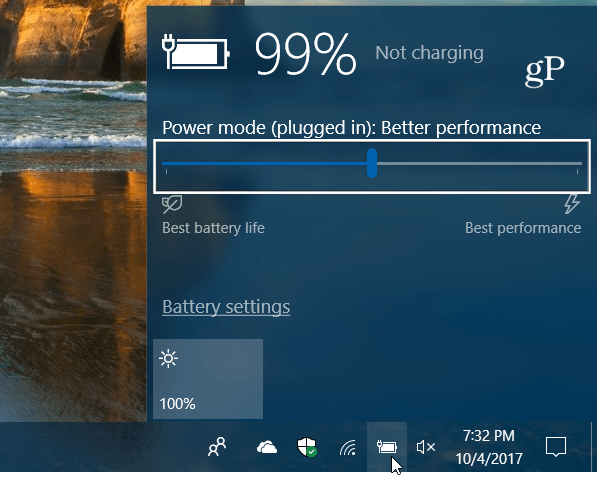
Wanneer de instelling is uitgeschakeld, verschijnt het markeervak niet meer.
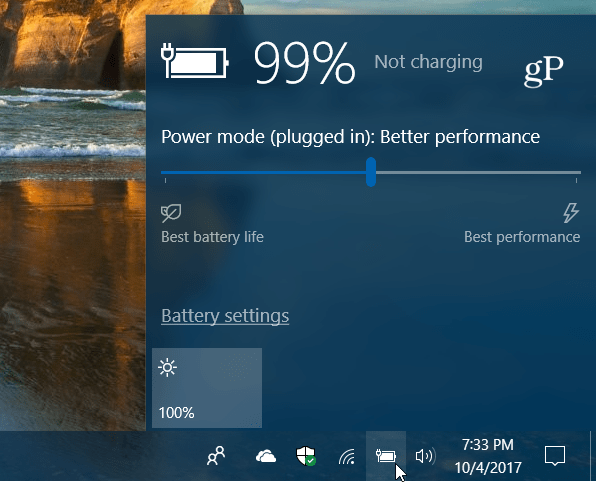
Je kunt dit nog steeds openen via het klassieke configuratiescherm zolang het duurt. Microsoft verplaatst alles van het Configuratiescherm naar de app Instellingen. Druk op de Windows-toets en type: Controlepaneel en druk op Enter en selecteer Toegankelijkheidscentrum.
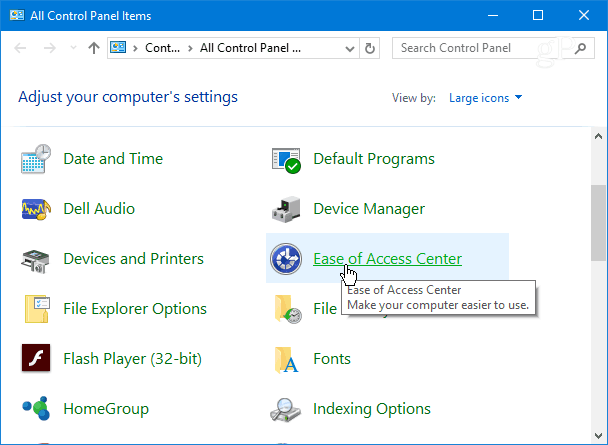
Blader door de lijst en klik op de koppeling "Het toetsenbord gemakkelijker te gebruiken maken".
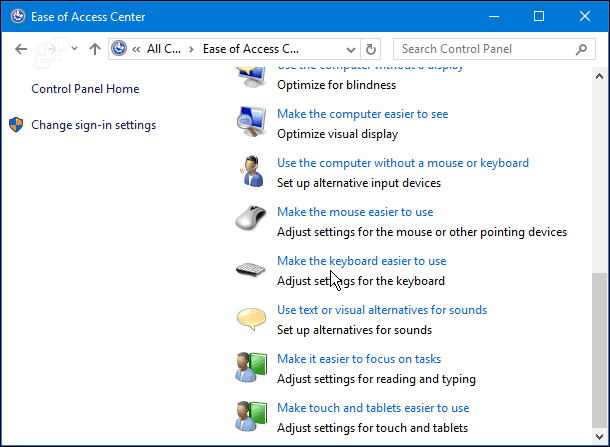
Blader vervolgens helemaal naar beneden en vink “Sneltoetsen en toegangstoetsen onderstrepen” aan en klik op OK onder in het venster om de wijzigingen op te slaan.
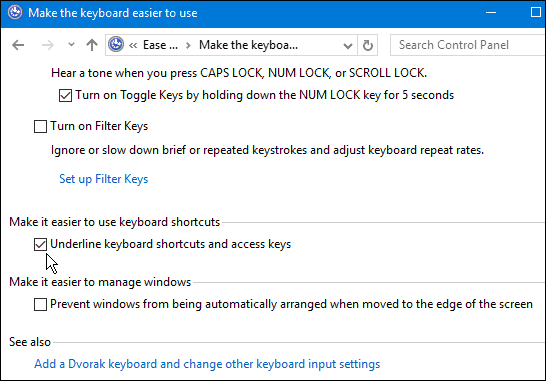
Dit lijkt misschien een subtiele instelling gezienalles nieuw in Windows 10 tegenwoordig, maar voor sommigen is het een noodzaak. En soms zijn het de kleine dingen die het verschil maken voor uw workflow wanneer u dingen voor elkaar krijgt.
Wilt u deze instelling hebben ingeschakeld wanneerwerk je in Windows of heb je liever dat het uitstaat? Laat het ons weten in de commentaarsectie hieronder of neem deel aan de Windows 10-forums voor meer discussie en advies voor probleemoplossing.










laat een reactie achter